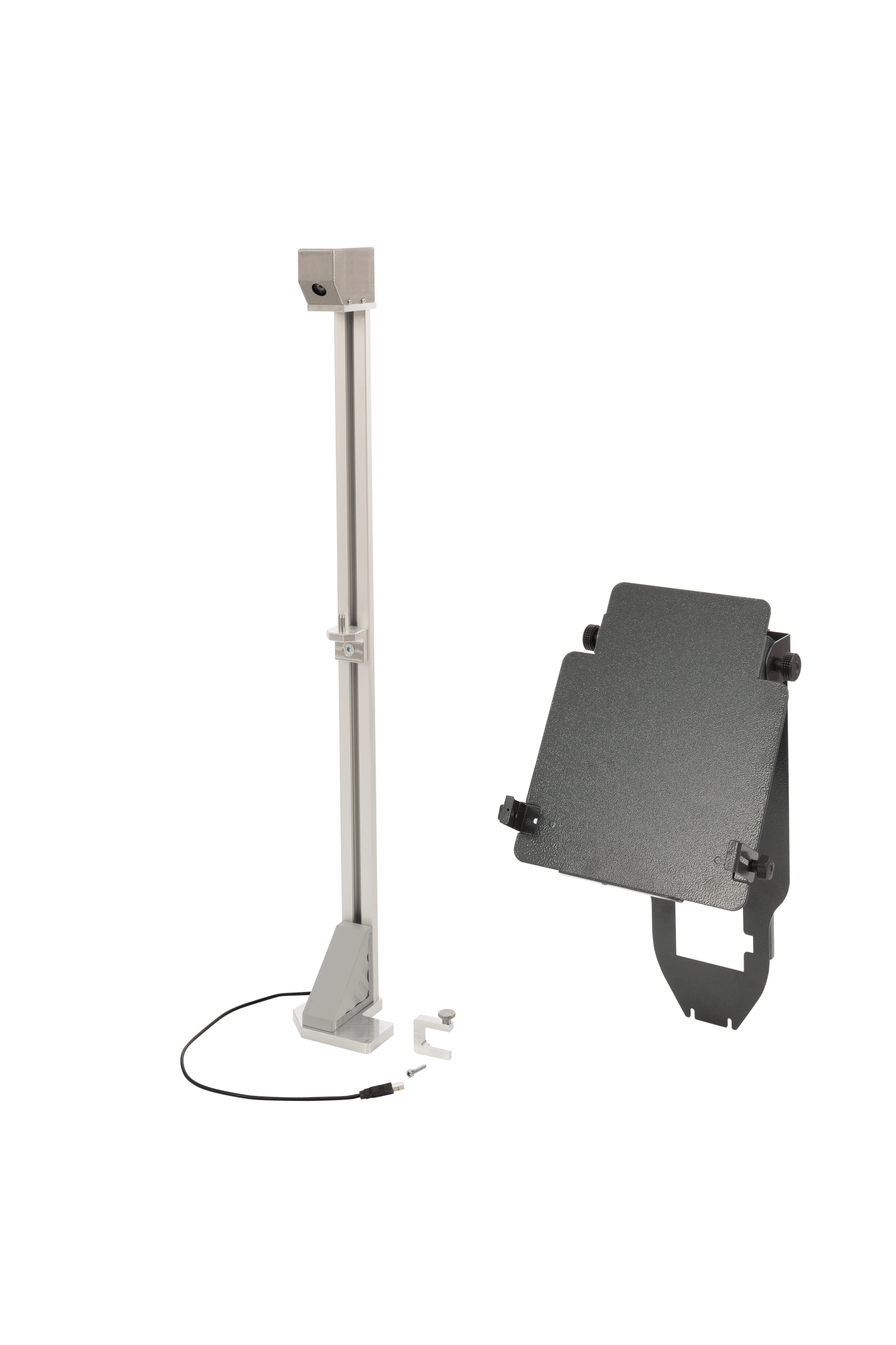
SCT 17
Help Center
De beknopte handleidingen (onepager) bevinden zich in de Bosch download-bibliotheek: https://www.downloads.bosch-automotive.com
De links hierna verwijzen direct naar de fabrikantspecifieke beknopte handleidingen:
---Separator---
De afstandsmeting wordt uitgevoerd met de camera en het referentiepaneel. De camera meet de afstand tussen de afstelinrichting en het referentiepaneel.
De afstandsmeting is alleen mogelijk, wanneer het referentiepaneel compleet in het camerabeeld zichtbaar is.
Afstandsmeting van wielnaaf
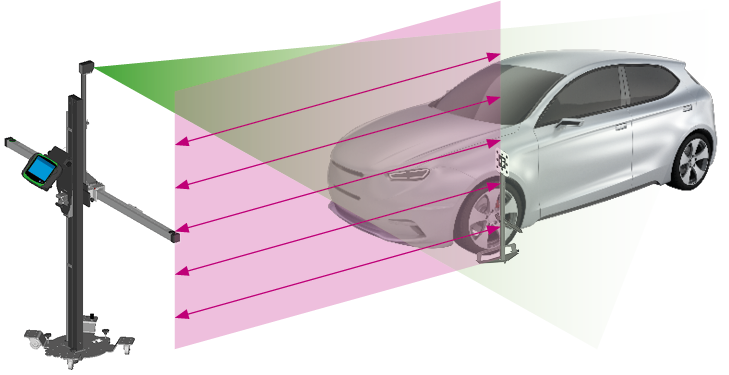
In Bosch ADAS Positioning wielnaaf als referentiepunt voor afstandsmeting kiezen.
Uitlijnhulp met referentiepaneel voor afstandsmeting ter hoogte van de wielnaaf positioneren.
Het referentiepaneel voor de afstandsmeting wordt in Bosch ADAS Positioning gemarkeerd, zodra deze wordt herkend.
De actuele afstand wordt in Bosch ADAS Positioning weergegeven.
---Separator---
Afstandsmeting van bumper

In Bosch ADAS Positioning bumper als referentiepunt voor afstandsmeting kiezen.
Uitlijnhulp met referentiepaneel voor afstandsmeting ter hoogte van de bumper positioneren.
Het referentiepaneel voor de afstandsmeting wordt in Bosch ADAS Positioning gemarkeerd, zodra deze wordt herkend.
De actuele afstand wordt in Bosch ADAS Positioning weergegeven.
---Separator---
De uitlijning van de afstelinrichting op de geometrie-as vindt plaats via een virtuele lijn (1). De virtuele lijn wordt Bosch ADAS Positioning in het camerabeeld weergegeven. Op de virtuele lijn moeten zich twee centrale referentiepunten van het voertuig bevinden, bijvoorbeeld het fabrikantlogo (2) aan de voorkant van het voertuig en de antenne op het dak van het voertuig (3). De zoomweergaven worden weergegeven wanneer in de Instellingen Detailaanzicht is geactiveerd.
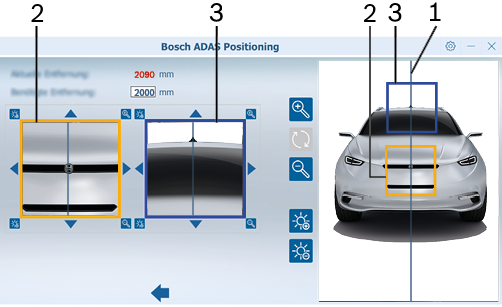
---Separator---
Uitlijning op de geometrie-as
Virtuele lijn via embleem en antenne op heet dak van het voertuig uitlijnen, om de afstelinrichting op de geometrie-as van het voertuig uit te lijnen.
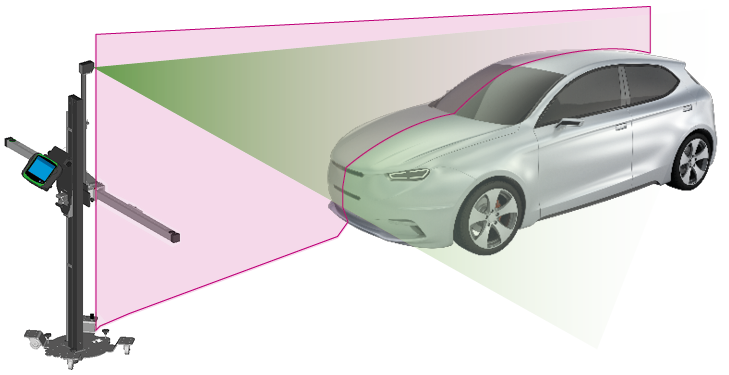
---Separator---
Bosch ADAS Positioning starten.
Camera via USB-leiding op de laptop/het tablet aansluiten.
Camerabeeld wordt weergegeven.
QR-code volledig in het groene veld in het camerabeeld houden.
QR-code wordt herkend.
Camera wordt geïnitialiseerd.
Het serienummer van de camera wordt opgeslagen in "".
---Separator---
Het referentiepaneel ligt niet volledig in het camerabeeld.
Waarborg dat het referentiepaneel volledig in het camerabeeld is te zien.
---Separator---
Het referentiepaneel wordt door andere objecten bedekt, bijvoorbeeld door de leiding van een acculader.
Waarborg, dat geen andere objecten het referentiepaneel bedekken.
---Separator---
Ja, met Bosch ADAS Positioning kunnen op een laptop/tablet verschillende camera's worden gebruikt.
Elke camera moet via de QR-code met Bosch ADAS Positioning eenmalig worden geïnitialiseerd.
Het serienummer van de camera wordt opgeslagen in de " ".
".
Onder " " moet altijd het serienummer van de camera zijn geselecteerd, die voor de uitlijning moet worden gebruikt.
" moet altijd het serienummer van de camera zijn geselecteerd, die voor de uitlijning moet worden gebruikt.
---Separator---
Ja. Een camera kan op meerdere laptops/tablets met Bosch ADAS Positioning worden gebruikt.
Op elke laptop/tablet, waarop de camera moet worden gebruikt, moet de camera eenmalig via de QR-code worden geïnitialiseerd.
Het serienummer van de camera wordt opgeslagen in de "instellingen".
Onder " " moet altijd het serienummer van de camera zijn geselecteerd, die voor de uitlijning moet worden gebruikt.
" moet altijd het serienummer van de camera zijn geselecteerd, die voor de uitlijning moet worden gebruikt.
---Separator---
Het referentiepunt "Gebruikersgedefinieerd" is bedoeld voor voertuigfabrikanten, die een afstandsmeting direct van de positie van het frontcamerasysteem voorschrijven. Een meting met het referentiepaneel op de uitlijnhulp is daarom niet mogelijk. Een tweede persoon is nodig, die het referentiepaneel tijdens de afstandsmeting exact op het frontcamerasysteem positioneert.
Referentiepunt "gebruikersgedefinieerd" kiezen.
Referentiepaneel met behulp van een tweede persoon ter hoogte van het frontcamerasysteem positioneren.
Afstelinrichting op benodigde afstand positioneren.
---Separator---
Onder " de gewenste taal kiezen.
de gewenste taal kiezen.
Wijziging met <>bevestigen.
---Separator---
Met het detailaanzicht worden geselecteerde bereiken van het weergegeven camerabeeld vergroot. Daardoor kan de verticale lijn nauwkeuriger op de referentiepunten op het voertuig worden uitgelijnd.
Onder " het detailaanzicht activeren/deactiveren.
het detailaanzicht activeren/deactiveren.
Wijziging met <>bevestigen.
---Separator---
Onder " worden alle serienummers van de geïnitialiseerde camera's getoond.
worden alle serienummers van de geïnitialiseerde camera's getoond.
---Separator---
Onder " het serienummer van de benodigde camera kiezen.
het serienummer van de benodigde camera kiezen.
Wijziging met <>bevestigen.
---Separator---
Onder " de gewenste lijnkleur kiezen.
de gewenste lijnkleur kiezen.
Onder " de gewenste lijndikte kiezen.
de gewenste lijndikte kiezen.
Wijziging met <>bevestigen.
---Separator---
Onder " de gewenste kleur kiezen.
de gewenste kleur kiezen.
Wijziging met <>bevestigen.
---Separator---